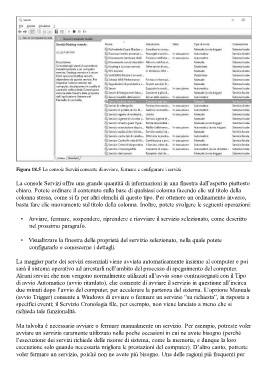Page 647 - Guida Windows 10
P. 647
Figura 18.5 La console Servizi consente di avviare, fermare e configurare i servizi.
La console Servizi offre una grande quantità di informazioni in una finestra dall’aspetto piuttosto
chiaro. Potete ordinare il contenuto sulla base di qualsiasi colonna facendo clic sul titolo della
colonna stessa, come si fa per altri elenchi di questo tipo. Per ottenere un ordinamento inverso,
basta fare clic nuovamente sul titolo della colonna. Inoltre, potete svolgere le seguenti operazioni:
• Avviare, fermare, sospendere, riprendere e riavviare il servizio selezionato, come descritto
nel prossimo paragrafo.
• Visualizzare la finestra delle proprietà del servizio selezionato, nella quale potete
configurarlo e conoscerne i dettagli.
La maggior parte dei servizi essenziali viene avviata automaticamente insieme al computer e poi
sarà il sistema operativo ad arrestarli nell’ambito del processo di spegnimento del computer.
Alcuni servizi che non vengono normalmente utilizzati all’avvio sono contrassegnati con il Tipo
di avvio Automatico (avvio ritardato), che consente di avviare il servizio in questione all’incirca
due minuti dopo l’avvio del computer, per accelerare la partenza del sistema. L’opzione Manuale
(avvio Trigger) consente a Windows di avviare o fermare un servizio “su richiesta”, in risposta a
specifici eventi; il Servizio Cronologia file, per esempio, non viene lanciato a meno che si
richieda tale funzionalità.
Ma talvolta è necessario avviare o fermare manualmente un servizio. Per esempio, potreste voler
avviare un servizio raramente utilizzato nelle poche occasioni in cui ne avete bisogno (perché
l’esecuzione dei servizi richiede delle risorse di sistema, come la memoria, e dunque la loro
esecuzione solo quando necessaria migliora le prestazioni del computer). D’altro canto, potreste
voler fermare un servizio, poiché non ne avete più bisogno. Una delle ragioni più frequenti per